政府や警察関係が防犯カメラと呼ばせたい監視カメラをわが家でも動かしています.そのカメラのファームウェアは明らかな不具合があり,また,ユーザーフォーラムで機能追加の要望があるのに,なかなかバージョンが上がらなかったのですが,ここ数か月の間にバタバタと2回上がりました.
最近まで気が付かなかったのですが,Real Time Streaming Protocol (プロトコル名 “rtsp” )がそのどちらかのパージョンアップのときからサポートされていたようです.
早速,VLC playerで見てみました.macOS版では全く問題なく再生できます.Manjaro ARM64版もOKです.ところが,Raspberry Pi OS版はエラーになってしまいます.
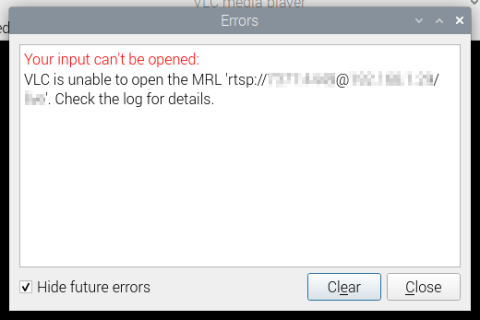
URLは,
rtsp://ユーザーID(英数):パスワード(英数)@数字表記のIPv4アドレス/サービス名(英数)
という型式です.具体的にはこんなです.
rtsp://1234:5678@192.168.0.240/lv00
バージョンは,Manjaro ARM64用と,Raspberry Pi OS用はいずれも 3.0.17.4 で,macOS(x86 64bit)版は, 3.0.17.3 で,機能に関わる差はありません.
[2022年6月23日(木)]
追記: Debian AMD64 (x86_64)でもNG
表題の通りですが,Raspberry Pi OS (64bit)版と同じエラーを出して,Debian版も動きません.Debianでもだめなので,Raspberry Pi OSでも当然だめということなのでしょう.
[2022年6月24日(金)]

